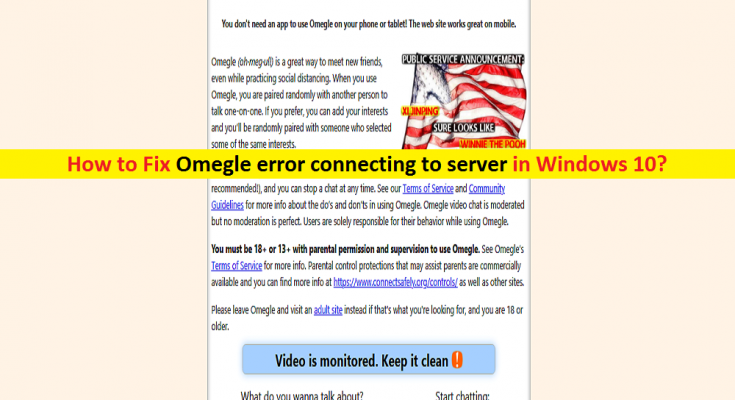Che cos’è “Errore Omegle durante la connessione al server” in Windows 10?
Qui, discuteremo su “Come correggere l’errore di Omegle durante la connessione al server in Windows 10”. Sarai guidato con semplici passaggi/metodi per risolvere questo errore. Iniziamo la discussione.
‘Omegle’: Omegle è uno dei siti Web online gratuiti più popolari progettato per consentirti di socializzare con gli altri senza bisogno di ‘Registrati’. Questo servizio abbina casualmente gli utenti in sessioni individuali in cui gli utenti chattano utilizzando nomi come “Tu” e “Stranger” o “Stranger 1” e “Stranger 2” in caso di “Spy Mode”. Nel 2011, Omegle, il sito di chat online, ha introdotto la versione beta della nuova funzionalità “Modalità spia”. La modalità spia (nota anche come modalità domanda) consente agli utenti di avere due opzioni tra cui essere “Spia” e porre una domanda a due estranei o discutere una domanda con un altro sconosciuto.
Tuttavia, diversi utenti hanno riferito di aver riscontrato “Errore di Omegle durante la connessione al server” mentre tentavano di accedere a “Omegle – sito Web di chat online” nel browser in un computer Windows 10. Questo problema indica che al momento non puoi accedere al sito per alcuni motivi. Uno dei motivi principali alla base di questo errore può essere il problema lato server di Omegle. Se si tratta di un problema lato server o se il server/sito è temporaneamente inattivo, dovrai attendere che il problema del server venga risolto dallo sviluppatore Omegle.
Un altro possibile motivo alla base di questo problema può essere un problema nel browser e nella connessione di rete. All’inizio, dovresti assicurarti che non ci siano problemi con la connessione Internet e la velocità di Internet e che tu sia in grado di accedere ad altri siti sul browser senza alcun problema. Puoi risolvere il tuo problema di connessione a Internet riavviando/reimpostando il tuo router/modem e poi controlla se funziona.
Una volta che ti sei assicurato che la tua connessione Internet non sia problematica, il problema nel browser potrebbe essere la ragione alla base di questo problema. La cache danneggiata o obsoleta del sito Omegle o del browser può causare questo tipo di errore. In tal caso, puoi cancellare la cache e i cookie del sito Omegle o dell’intero browser per risolvere il problema.
Impostazioni di connessione Internet errate nel tuo computer Windows potrebbero essere un’altra possibile ragione alla base di questo problema. Puoi risolvere il problema riacquisendo un indirizzo IP e un server DNS. Inoltre, puoi provare la connessione VPN se il tuo provider di servizi Internet non consente l’accesso al sito Omegle per alcuni motivi di sicurezza. Andiamo per la soluzione.
Come correggere l’errore di Omegle durante la connessione al server in Windows 10?
Metodo 1: correggere “Errore di Omegle durante la connessione al server” con “Strumento di riparazione PC”
A volte, questo tipo di problema si verifica a causa di alcuni problemi nel computer Windows come il danneggiamento del file di sistema o altri problemi. Puoi risolvere i problemi del PC Windows con “PC Repair Tool”. Questo software ti offre la possibilità di trovare e correggere errori BSOD, errori DLL, errori EXE, problemi con programmi, problemi di malware o virus, file di sistema o problemi di registro e altri problemi di sistema con pochi clic.
Metodo 2: ripristinare le impostazioni IP e DNS nel computer
È possibile eseguire il ripristino delle impostazioni IP e DNS nel computer per risolvere i problemi relativi alla connessione di rete e correggere anche l'”errore di connessione al server” di Omegle.
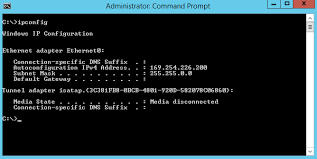
Passaggio 1: in Windows 10, premere i tasti “Windows + X” sulla tastiera e selezionare “Prompt dei comandi come amministratore”
Passaggio 2: nella finestra “Prompt dei comandi”, digita il seguente comando uno per uno e premi il tasto “Invio” sulla tastiera dopo ogni comando da eseguire.
ipconfig/flushdns
ipconfig/release
ipconfig/release6
ipconfig/rinnova
Passaggio 3: attendere il completamento dell’esecuzione. Al termine, riavvia il browser e prova ad accedere al sito Web “Omegle” e controlla se l’errore è stato risolto.
Metodo 3: prova la connessione VPN
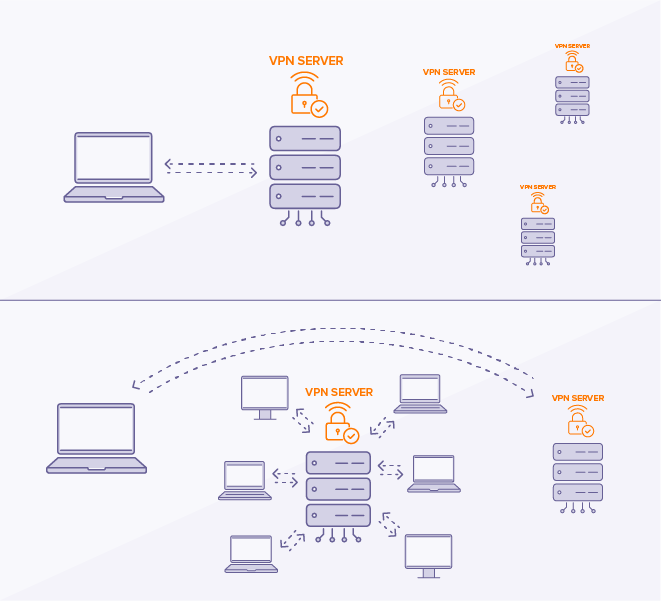
Se non riesci ad accedere al sito “Omegle” utilizzando la tua connessione Internet, probabilmente a causa di un problema con il provider di servizi Internet, puoi provare la connessione VPN per accedere al sito Omegle e verificare se funziona. Puoi utilizzare un programma VPN come NordVPN, ExpressVPN o altri per questo.
Metodo 4: Elimina i dati di navigazione Flash
L’eliminazione dei dati di navigazione Flash può essere eseguita all’interno del browser. In questo modo puoi risolvere il problema.
Passaggio 1: aprire il browser e visitare la pagina “http://www.macromedia.com/support/documentation/en/flashplayer/help/settings_manager07.html” e controllare in “Pannello delle impostazioni di archiviazione del sito Web” il caricamento flash. Verrà caricato automaticamente.
Passaggio 2: se non si carica automaticamente, fare clic sul collegamento/pulsante “Ottieni Adobe Flash” ed eseguire Flash Player
Passaggio 3: ora, nella scheda “Impostazioni di archiviazione del sito Web”, fai clic su “Elimina tutti i siti” e conferma la tua scelta.
Passaggio 4: Successivamente, riavvia il browser e prova ad accedere al sito Omegle e controlla se funziona.
Metodo 5: Cancella i cookie del browser
Puoi anche provare a risolvere il problema cancellando tutti i cookie del browser. Proviamo.
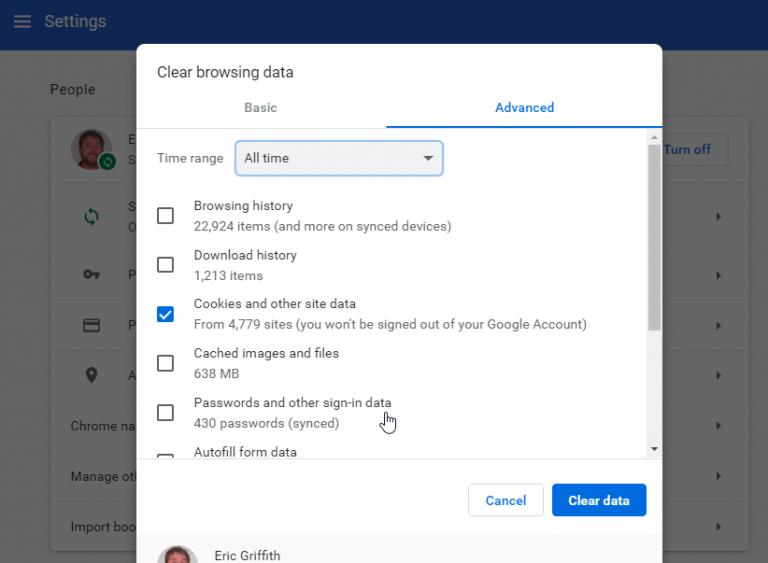
Su Google Chrome:
Passaggio 1: apri “Google Chrome” e fai clic sull’icona “Tre punti” o sul menu Chrome e seleziona “Altri strumenti > Cancella dati di navigazione”
Passaggio 2: nella scheda “Cancella dati di navigazione” aperta, seleziona “l’inizio del tempo” dal menu a discesa “Intervallo di tempo” e seleziona “Cookie e altro casella di controllo dei dati del sito e deselezionare le altre caselle di controllo
Passaggio 3: fare clic su “Cancella dati” per cancellare i cookie del browser
Passaggio 4: per eliminare tutti i cookie del browser, fare clic sull’icona “Tre punti” su Chrome e andare su “Impostazioni> Impostazioni avanzate> Impostazioni contenuti”
Passaggio 5: trova e fai clic su “Cookie” ed elimina tutti i cookie che trovi lì.
Passaggio 6: una volta terminato, riavvia il computer e controlla se il problema è stato risolto.
Su Mozilla Firefox:
Passaggio 1: aprire il browser “Mozilla Firefox” e fare clic su “Menu Firefox”
Passaggio 2: selezionare “Cronologia > Cancella cronologia recente…”
Passaggio 3: nella finestra aperta, deselezionare l’impostazione in “Intervallo di tempo” e selezionare “Tutto” dal menu a discesa
Passaggio 4: fare clic sulla freccia accanto a “Dettagli” dove è possibile solo ciò che verrà eliminato quando si seleziona “Cancella”
Passaggio 5: seleziona “Cookie” e premi l’opzione “Cancella ora”. Al termine, riavvia il browser e verifica se il problema è stato risolto.
Conclusione
Spero che questo post ti abbia aiutato su come correggere l’errore di Omegle durante la connessione al server in Windows 10 con diversi semplici passaggi/metodi. Puoi leggere e seguire le nostre istruzioni per farlo. È tutto. Per qualsiasi suggerimento o domanda, si prega di scrivere nella casella dei commenti qui sotto.